みなさん、こんにちは。
マロです。
カフェでコーヒーを飲みながらパソコンで作業をすることが多い人もいると思いますが、その時にお使いのMacBookに飲み物を溢した方もいるかと思います。
今回はこのようなお悩みに向けた記事になります。
MacBook Proのキーボードが打ちにくい!
修理したいけど、数万円かかるかも。。
自分で直せないのかな。。。
今回は、以前にMacBook Proを購入した際の内容をお伝えさせて頂いたかと思いますが、その際に生じたキーボードを自分で修理した内容に関してお伝え致します。
MacBook Proのキーボードが悲惨だった件

使い勝手
購入当初、タイピングを行うと「@」や「?」のキーの左部分(「i」や「z」)は問題なく打てていたのですが、キーボード全体の右側「Enten」や「delete」などの主要キーがとても打ちにくい状態でした。
原因は、前の所有者がコーヒーを溢してしまったとのこと。
実際にそうなった方も結構多いのではと思います。
使っていたのはこちらの商品

参考程度にスペックも
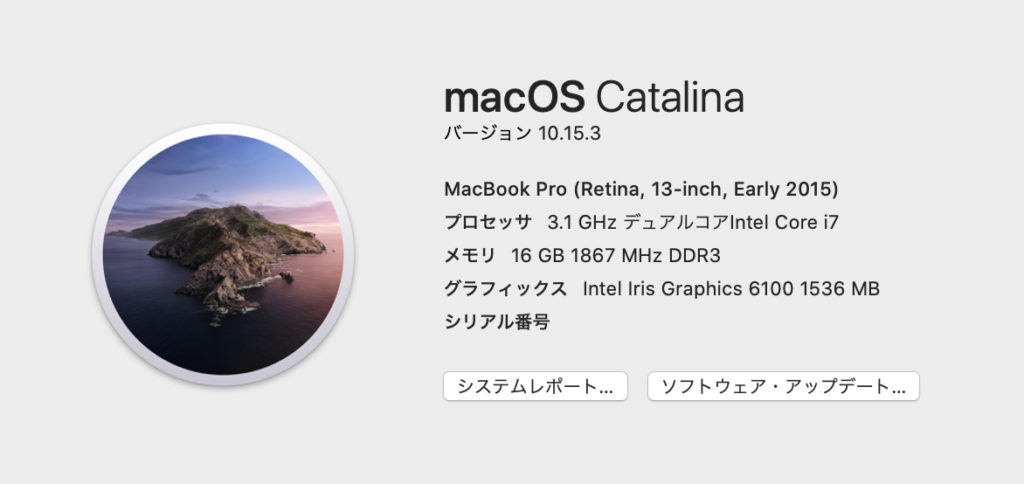
パソコンにとってキーボードが打てなければ、生命線を断たれたも同然のような物です。。
実際に打つと、
Enten「ぐんにゅ。」
delete「ベキっ。ぱちっ。ぱちっ。」
[(Enterの横) 「ぐーにゅん。」
どう考えても打ち心地が悪すぎました。
小指でEnterキーを押すにも、力が必要で押せないので右手の親指で押していました。
バタフライキーボードをお使いの方は。。。
残念ながら、バタフライキーボードを使ったことがないので、実際に分解をした内容をお伝えすることが出来ません。。。
今回ご案内する内容は、一世代前に採用されていたシザー式のキーボードなので、最新のバタフライ式キーボードご利用の方は以下サイト等を参考にするのをお勧め致します。
https://kobutorhythm.com/macbookpro2016-keyboard-repair
→別サイト参考
Googleで検索をかけると結構出てくるので、色々と参考にして頂ければと思います。
キーボードが打ちづらい原因
上記のような状況が起こっている原因として、もちろんコーヒーを溢したことが原因ですが、キーボードの中身に原因がありました。
キーボードのパーツを取り外して裏側を見てみると、コーヒーの零れた液体がグミ状に凝固していました。
これが原因で、キーボードの入力にとても違和感がありました。
キーボードの外し方
※これはあくまでも、ネットで1時間〜2時間調べたど素人が実際に行った方法になります。故に公式的な方法ではありません。パーツの故障等に関しては責任を持てませんので、自己責任の上行ってください。
必要な準備物
①曲がりやすいカード
いきなり先端が細い物を隙間に入れるのではなく、最初にカードを入れて隙間に入れやすくするために使います。
②細長くて硬い物
カードを入れた後に、てこの原理でしっかりと開けるために使用します。
私はヴィクトリノックスの十徳ナイフを使って、取り外しの作業をしました。

私が中学生の頃にハワイで購入したものなので、同じものはご案内出来ないですが、一番近いものだとこれに当たると思います。
隙間に入れて作業がしやすいので、きっちりとした物でするのであればおすすめです。
③交換用キーボード
これは用意出来ればの話です。
交換用の一部分品として、Amazon等で単品で販売されていることがあります。

本体のキーボードを外して作業をするので、念のために予備があると作業時に気が楽に出来るのではないかと思います。
分解方法
「キートップ」の外し方
では、ここからキーの種類毎に外し方を案内していきます。
普通のキー(「u」,「f」,「delete」等)
これらのキーの取り外し方は、非常にシンプルです。
1、隙間にカードを入れる
2、その間に硬い物を入れる
3、そのままキーの下部分から取り外す
下の部分から捲れるように剥がしていきます。
最初、どこまで上げれば剥がれるのかと不安になられるかと思いますが、
何回か繰り返し行うと上手に剥がせると思います。
Enterキー
次は、最も使うであろう「Enter」キーになります。
1、下部分にカードを入れる
2、その間に硬い物を入れる
3、一度にまとめて外すのではなく、「右側→左側」もしくは「左側→右側」という風に順番に「ぱちっ」と音がなるまで外す。
4、中心部分もハマっている部位があるので、中心部分を外す。
5、上の部分に針金で引っかかっている部分があるので、それを外せば完了です。
「Shift」キーの外し方
これは一つ目の、普通のキーと同じ方法になります。
下の部分から取っていけば、問題ありません。
正直、1番初めは壊れるのではないかと、とても怖いと思います。
でも、慣れれば簡単に外せるようになります。
ここで外せるのは、見えている黒色の「キートップ」と呼ばれる部分になります。
キートップの下にある、「パンダグラフ」と言われる白い部品の外し方は次に説明します。
分かりにくい方は、こちらの動画をご覧下さい。
「パンダフラフ」の外し方
次は、キートップの下にあるパンダグラフの外し方です。
こちらに関しては、以下の動画を見て頂いた方が一番分かりやすいかと思います。(2分50秒〜)
外し方
①先端が細く、硬い物を用意する。(爪楊枝で大丈夫です。)
②右下もしくは左下の引っかかっている部分を、手前側に押して引っ掛け部分を外す。
③もう片方も同様に外す。
④両方外れれば、指でパンダグラフを外せます。
これは、どのキーにも全て当てはまる内容になります。
キートップを外すよりもとても簡単に出来ますが、パーツ自体が結構繊細で破損する可能性も否めないので、扱いには注意して下さい。
→(乱暴にしなければ問題ありません)
外した部品の付け方
付け方は、非常に簡単です。
キートップの付け方
普通のキー(「u」,「f」,「delete」等)
1、外したキートップを上に置きます。
2、上の部分を押して、ハマれば下の部分も「ぱちっ」と音がするまで押します。
Enterキー
1、上部にある針金の先を基板内にある、フックに引っ掛けます。
2、上部→中心→下部の順番に「ぱちっ」と音がするまではめます。
外した部品は基本的に、押し込めば戻る認識で問題ないかと思います。
ただし、外し方には少し注意が必要なので気を付けて頂ければと思います。
キーボードの掃除方法
普通にキーボードの掃除がしたいけど、どうしてもキーボードのキーを外すのには抵抗がある!という方は、エアダスターがオススメです。
細いエアダスターの管から空気を送り込むことで、キーの隙間にある誇りを一掃することが出来るのでとてもオススメです。
他には、小型掃除機を使用するのもありですね。エアダスターは使い切りになってしまうので長期的に見た場合は、小型掃除機の方がオススメです。
まとめ
2回目ですが、必ず自己責任で行って下さい。
それが怖い人は、必ず専門店で修理をすることをお勧め致します。
MacBook proのキーボード が壊れるのは結構、痛いと思うので。。。
ただ、実際に私も打ちづらいのを感じて修理に出すか、自分で直すかを考え始めてから2時間後には自分で直すことが出来ました。
ほとんど、初めてMacBook proを購入して1週間足らずで出来たので、誰でも出来ると思います。
同じようにお困りの方がいれば、ぜひ参考にしていただけると恐縮です!
最近購入したワイヤレスキーボード
最近、自宅ではパンダグラフのキーボードを使うことはほとんどなく、テレワーク用のデスクトップと併用してワイヤレスキーボードを使用しています。
新しく購入してみてかなり気に入っているので、自宅では別のキーボードを使いたい!という人は参考にしてみて下さい。
個人的には、MacBook Proのパンダグラフよりも打ちやすいと感じております。





そりゃー、7年も前の機種のキーボードなら交換はできるけど、最新の Macbook でこれやったら確実に失敗して、85,000円の修理費がかかる。素人にできるのは、バタフライキーボードの第2世代くらいまで。